Centos7 安装 ExpressVPN 客户端
前言
ExpressVPN 介绍
- ExpressVPN 官网
- ExpressVPN 的优势
- ExpressVPN 支持的路由器型号
- ExpressVPN 支持的所有设备类型
- ExpressVPN 支持同一个账号最多 5 个设备同时使用
- ExpressVPN 如何支持 5 个以上的设备同时使用一个账号
快速入门
ExpressVPN 客户端安装
在 ExpressVPN 官网下载 Fedora 64-bit 版的客户端,通过命令安装客户端
1 | # yum install expressvpn-3.4.2.4-1.x86_64.rpm |
激活,只需要拷贝 ExpressVPN 的激活码到终端,然后按下回车键即可
1 | $ expressvpn activate |
可以选择通过共享匿名诊断报告来帮助改进 ExpressVPN ,输入 Y 接受,或输入 n 拒绝

如果希望以后不再选择向 ExpressVPN 发送诊断报告,可以运行以下命令
1 | $ expressvpn preferences set send_diagnostics false |
ExpressVPN 客户端卸载
1 | # yum remove expressvpn |
值得一提的是,如果日后需要更新 ExpressVPN 的客户端,只需要先卸载旧版的客户端,然后再安装新版的客户端即可
ExpressVPN 客户端连接服务器
连接 VPN 服务器,如果是第一次连接,ExpressVPN 将使用 “智能位置” 功能来选择服务器位置,这是根据速度和邻近性等因素推荐的。如果不是第一次连接,ExpressVPN 将连接到最近连接过的服务器位置
1 | $ expressvpn connect |
默认情况下,如果成功连接到 VPN 服务器,在系统的通知面板里将看到一条指示 ExpressVPN 已连接的通知

当单个 ExpressVPN 账号超过 5 台设备同时使用时,终端会输出以下错误日志信息

验证是否可以正常连接到 VPN 服务器
1 | $ curl -I www.google.com |
断开 VPN 连接,可使用以下命令
1 | $ expressvpn disconnect |
进阶使用
ExpressVPN 网速测试
安装并使用 Speedtest CLI 工具来测试 ExpressVPN 的实际连接速度,也可以直接使用 Speedtest 的 Python 版 或者 Speedtest 的网页版进行测试。
1 | # 卸载其他版本的 Speedtest |
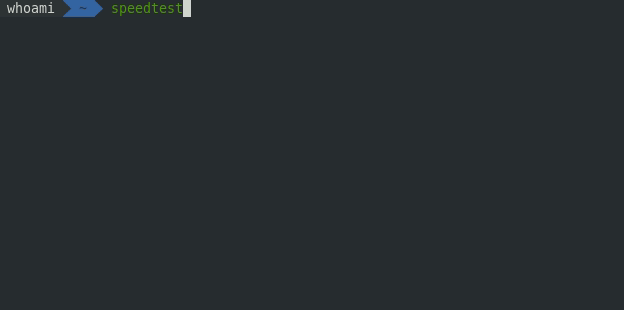
ExpressVPN 客户端常用管理命令
1 | # 显示所有推荐的 VPN 服务器位置 |
1 | # 连接到智能推荐的 VPN 服务器位置 |
1 | # 设置 ExpressVPN 使用 TCP 作为 VPN 协议 |
1 | # 设置 ExpressVPN 在启动时自动连接到上次连接过的 VPN 服务器位置 |
1 | # 查看 ExpressVPN 当前的连接状态 |
1 | # 查看 ExpressVPN 当前的配置信息 |
1 | # 查看 ExpressVPN 的命令帮助文档 |
ExpressVPN Chrome 浏览器插件安装
如果希望使用图形用户界面(GUI)来管理 ExpressVPN 的 Linux 客户端,则可以使用适用于 Chrome 的 ExpressVPN 浏览器插件来实现。在 Chrome 的应用商店里安装 ExpressVPN 插件,然后简单配置 Chrome 浏览器插件即可。特别注意,要使用 Chrome 的浏览器插件,需要确保已下载并激活 ExpressVPN 的 Linux 客户端。

高级使用
ExpressVPN 使用建议
- 建议优先使用速度较快的 lightway_udp 协议,其次才是 tcp、udp 协议
- Centos 7 安装 ExpressVPN 的客户端后,默认的 VPN 代理是系统全局代理
- 由于 ExpressVPN 的客户端是系统全局代理,因此不需要额外的配置就可以直接在 Centos 7 系统内的终端、浏览器使用 VPN 代理
- 由于 ExpressVPN 的客户端是系统全局代理,因此不需要额外的配置就可以直接让 Centos 7 系统内的所有用户直接使用 VPN 代理,包括终端、浏览器
- ExpressVPN 客户端的默认配置项如下:
1 | auto_connect false |
Docker 安装 ExpressVPN
Linux 实现国内外流量分流
ExpressVPN 支持在 Windows、Mac、Android、Router 系统上使用隧道分流功能(即国内外流量分流),但不支持在 Linux 系统上使用隧道分流功能。在 Linux 环境下可以尝试通过 Docker + Privoxy + SwitchyOmega(Chrome 浏览器插件) 来实现隧道分流(如下图),Docker 负责运行 ExpressVPN 的服务,Privoxy 负责网络代理,SwitchyOmega 负责国内外流量分流。值得一提的是,使用该方案之后 ExpressVPN 的 Chrome 浏览器插件就无法正常使用了,此时需要从外部连接到 Docker 容器,然后在终端里使用命令行管理 ExpressVPN 的服务,亲测该方案有效。

官方教程与软件下载
ExpressVPN 软件下载
ExpressVPN 官方教程
- Linux 配置 DNS 服务器
- Linux 系统使用 ExpressVPN
- 路由器系统使用 ExpressVPN
- Windows 系统使用 ExpressVPN
- Windows、Mac 系统设置 ExpressVPN 隧道分流
